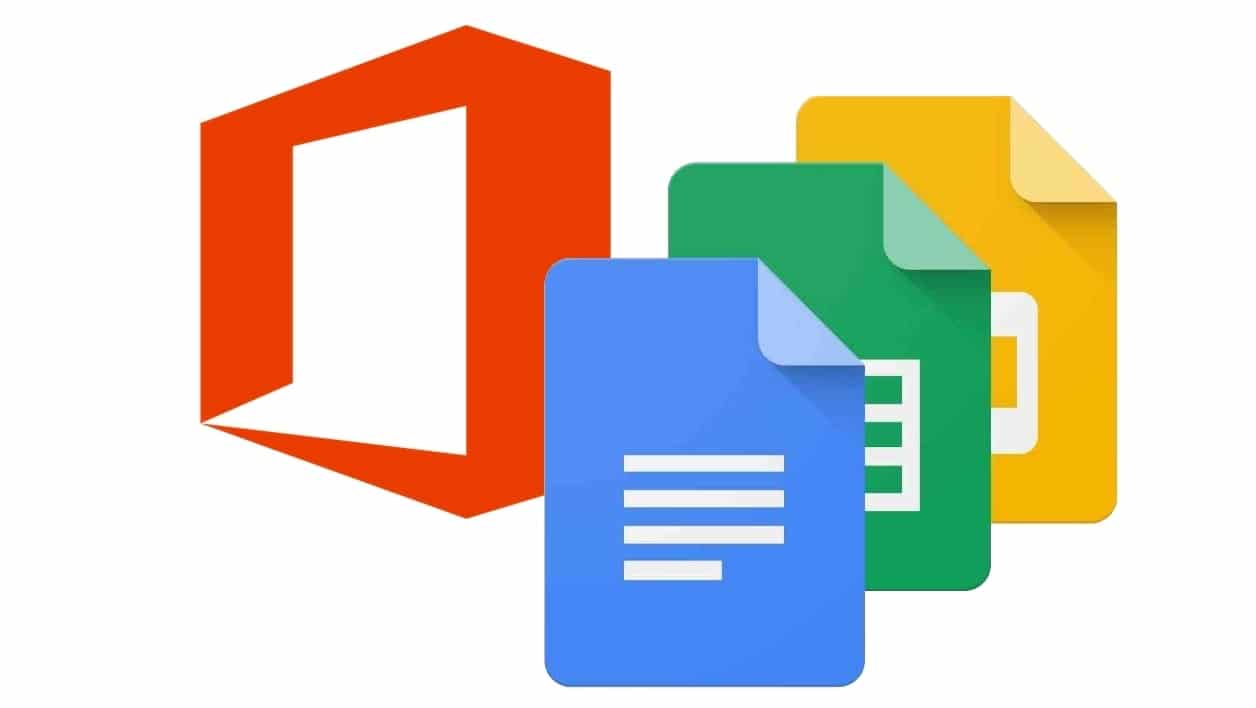
PowerPoint yana daya daga cikin mashahuran kayan aiki a duniya, ana amfani dashi a fagen ilimi, haka kuma a kamfanoni da cibiyoyi. A cikin labaran da suka gabata mun yi magana game da nau'ikan samfura daban -daban waɗanda za mu iya amfani da su, azaman samfuri don ilimi. Yawancin waɗannan samfuran PowerPoint ana iya amfani dasu akan Google Drive, akan Google Slides, madadin kamfanin ga software na gabatarwar Microsoft.
Yawancin masu amfani ba sa amfani da PowerPoint akan kwamfutarsu, maimakon haka sun fi son amfani da Slides na Google. Shi yasa suke neman hanyar da Ana iya amfani da samfuran PowerPoint a cikin Drive, wanda shine inda muke samun nunin faifai na Google. Sa'ar al'amarin shine, yawancin waɗannan samfuran sun dace, don haka ba za mu sami matsala ta amfani da su ba.
Kafin ku fara amfani da waɗannan samfuran PowerPoint a cikin Drive dole ne mu bincika idan sun dace. Yawancin su, kodayake yana iya dogaro da sigar shirin da suke ciki. A takaice, idan tsoffin samfuri ne, wasu matsalolin jituwa na iya tasowa a wannan batun. Amma abu na al'ada shine samfurin da kuka sauke zai dace da Google Slides, amsar Google ga PowerPoint na Microsoft.
Google Slides (Google Slides)
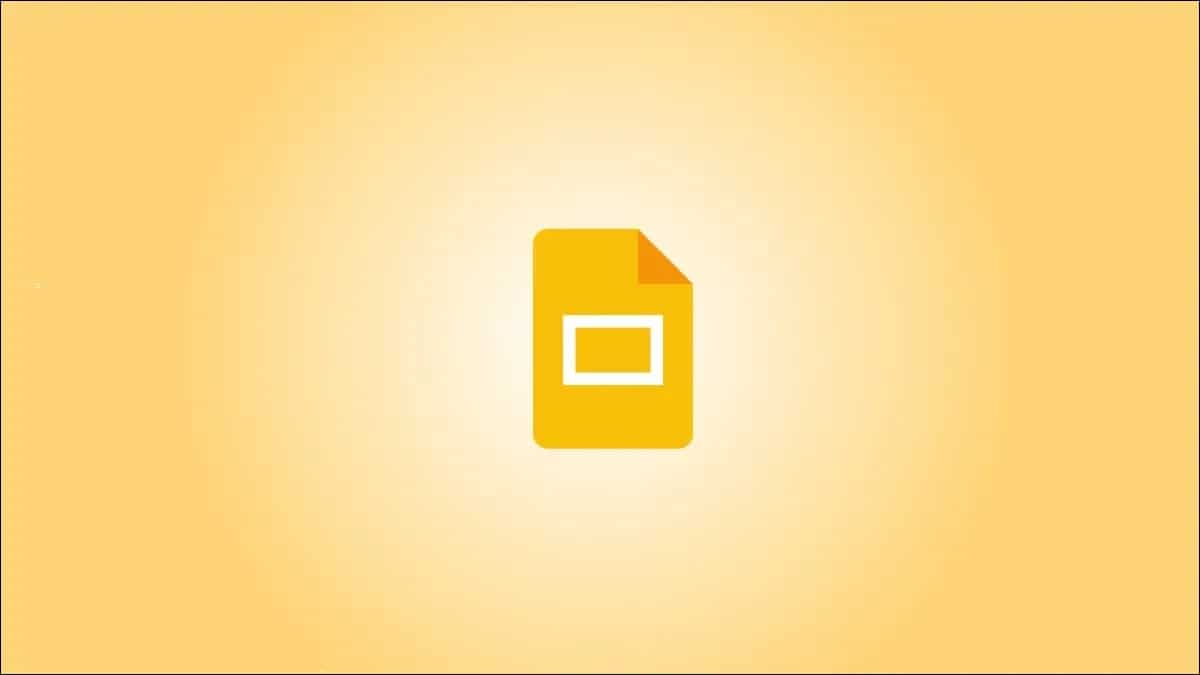
Kamar yadda muka ambata, Ana iya ganin nunin faifai na Google azaman amsar Google ga PowerPoint na Microsoft. An haɗa wannan shirin cikin Google Drive, girgijen Google. Shiri ne wanda zai iya zama babban taimako yayin ƙirƙirar nunin faifai. Ofaya daga cikin maɓallansa shine cewa za mu iya amfani da shi tare da mutane da yawa a lokaci guda, wato, za mu iya ba mutane da dama damar gabatarwa kuma mutane da yawa suna shirya gabatarwar a lokaci guda.
Godiya ga wannan, duk mutumin da ya shiga cikin wannan bugun za ku iya yin shi daga nesa, ba zai zama dole ya kasance a wuri ɗaya ba. Wannan wani abu ne mai daɗi sosai, ban da daidaitawa daidai da mahalli da yawa, har ila yau a cikin cutar, kowanne yana gida, misali. Google Slides yana aiki iri ɗaya zuwa PowerPoint, kodayake lokacin ƙirƙirar da gyara wannan gabatarwar kuna buƙatar samun haɗin Intanet a kowane lokaci, wannan shine ɗayan bambance -bambancen da za a yi la’akari da su.
A cikin Slides na Google (wanda aka sani da gabatarwar Google a cikin Mutanen Espanya) mun sami akwai kayayyaki da yawa yayin ƙirƙirar gabatarwa. Kodayake zaɓuɓɓukan sun iyakance ga masu amfani, wanda shine dalilin da yasa suke neman samfuran ɓangare na uku a yawancin lokuta. Yana yiwuwa a shigo da samfuran PowerPoint cikin Drive, don mu iya gyara su a cikin Slides Google a duk lokacin da muke so. Wannan shine tsarin da mutane da yawa ke so su san yadda ake yi kuma gaskiyar ita ce ba wani abu mai rikitarwa ba.
Shigo da samfuran PowerPoint zuwa Drive
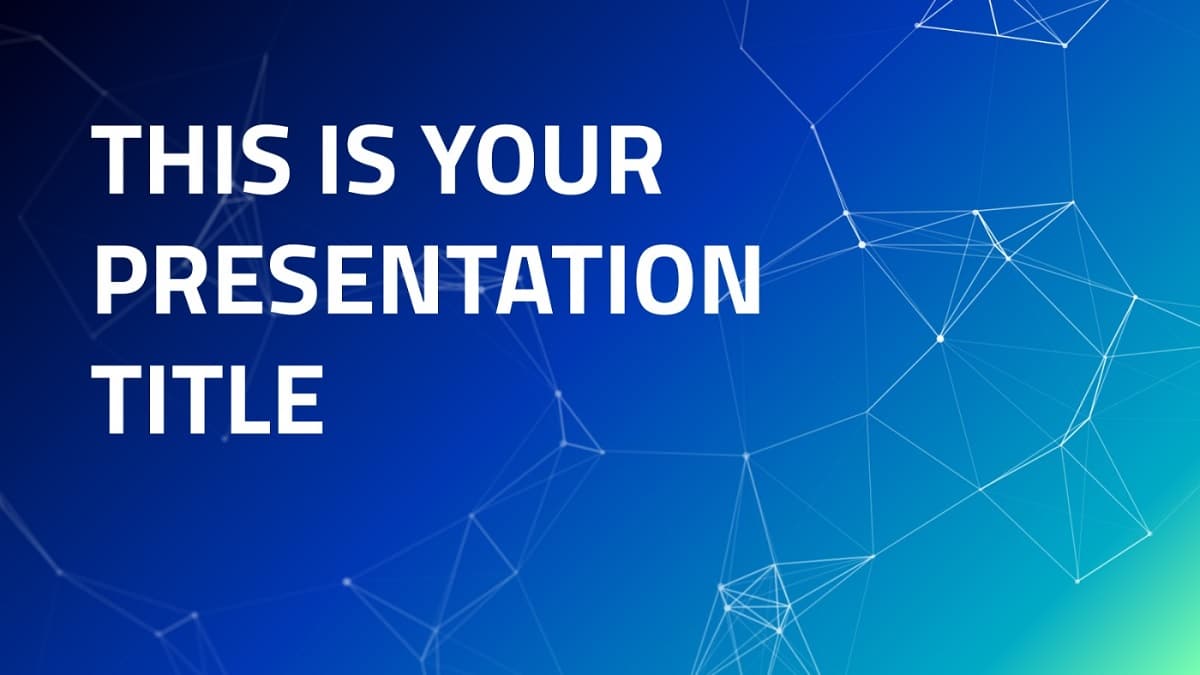
Idan kun saukar da samfurin PowerPoint akan PC ɗin ku kuma kuna son gyara shi a cikin Drive, saboda aiki ne da za ku yi tare da wasu mutane, don haka dole ne mu shigo da shi. Wannan samfurin da kuka sauke zai kasance cikin tsarin PowerPoint na Microsoft, wato, zai zama fayil .pptx. Slides na Google (Gabatarwar Google) yana goyan bayan wannan tsarin, don haka zaku iya buɗewa da shirya gabatarwar da ake tambaya a cikin Slides akan kwamfutarka.
Wannan tsari ba zai ɗauki dogon lokaci ba, don haka kowane mai amfani zai iya yin sa. Kamar yadda muka ambata a baya, za ku buƙaci da haɗin Intanet a kowane lokaci don shigo da waɗannan samfuran PowerPoint cikin Drive. Don haka yana da kyau ku fara tabbatar da cewa kuna da irin wannan haɗin Intanet kuma idan haka ne, to zamu iya farawa da tsarin da ake magana akai.
Matakan da za a bi
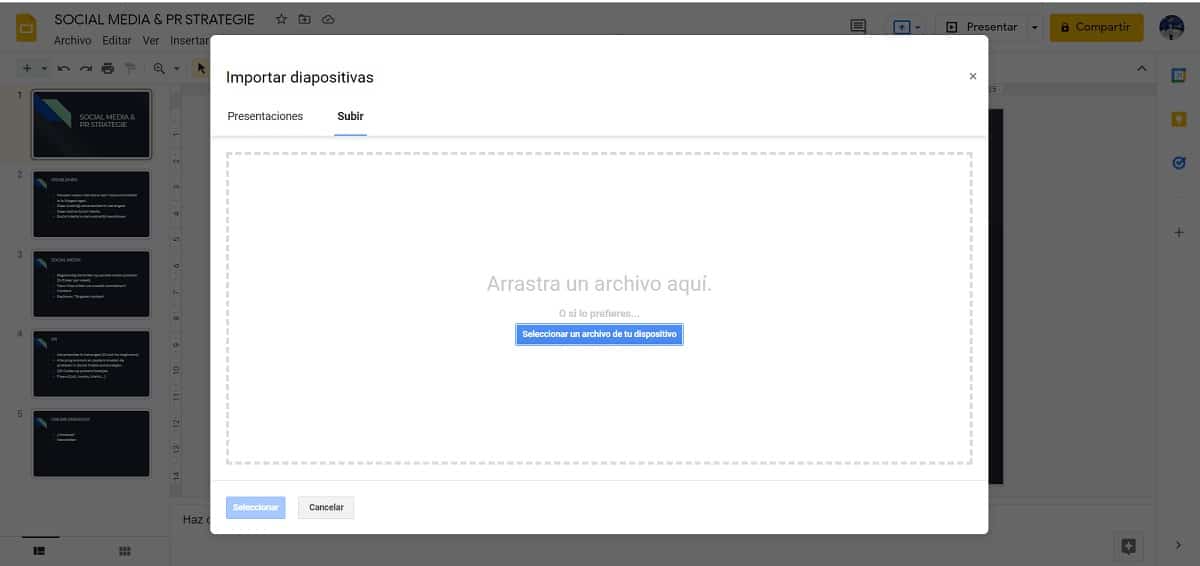
Akwai jerin matakai da za mu bi a wannan batun shigo da waɗannan samfuran Microsoft PowerPoint cikin Google Drive. Tabbas, dole ne ku sami samfuri akan PC ɗinku wanda zaku iya shigowa cikin asusunka. Ko dai wanda kuka kirkira a cikin shirin da kansa ko kuma idan kun saukar da ɗaya akan layi. Da zarar kun sami ɗaya, yana yiwuwa a fara wannan aikin yanzu.
- Bude Google Drive akan PC ɗin ku, wannan yana yiwuwa kai tsaye a cikin wannan haɗin.
- Idan ba ku shiga cikin asusunku na Google ba, da fatan za a yi.
- Danna kan Ƙarina a gefen hagu na allon.
- Matsa Sabuwar a saman allon.
- Zaɓi nunin faifai na Google daga lissafin da ke bayyana akan allon (Google Slides cikin Ingilishi).
- Zaɓi Zaɓin Gabatarwa na Ƙasa.
- Ana gabatar da gabatarwa akan allon.
- Je zuwa babban menu akan allon.
- Danna Fayil.
- Je zuwa Zaɓin nunin faifai na Shigo da dannawa.
- A cikin taga da ke buɗe akan allon PC ɗinku, danna Upload (wanda yake gefen dama).
- Danna kan shuɗi "Zaɓi fayil daga na'urarka".
- Nemo PC ɗin ku don wurin samfurin PowerPoint ko samfuran da za ku loda zuwa Drive.
- Zaɓi fayil ɗin.
- Danna Upload.
- Jira gabatarwa don lodawa.
- A cikin secondsan daƙiƙu kaɗan wannan gabatarwar ta buɗe a cikin nunin faifai na Google.
- Ci gaba don gyara wannan gabatarwa.
Waɗannan matakan suna ba ku damar samun waɗannan samfuran PowerPoint cewa kuna da kwamfutarka da aka riga aka samu a cikin Drive, don ku sami damar gyara su a cikin Gabatarwar Google. Idan kuna son ci gaba da gyara su tare da wasu mutane, kawai za ku gayyace su, don ku duka ku iya yin canje -canje a ciki. Canje -canjen da aka yi za a adana su ta atomatik a cikin wannan gabatarwar wanda zaku iya zazzagewa ko gabatar kai tsaye daga Slides lokacin da lokacin gabatarwar ya isa.
Idan a nan gaba kuna da wasu samfuran PowerPoint da kuke son amfani da su a cikin Drive, kawai za ku bi tsari ɗaya don aiwatar da shigo da shi. Bugu da ƙari, idan kuna so, Gabatarwar Google yana ba ku damar shigo da samfura da yawa a lokaci guda, don ku iya loda samfura da yawa waɗanda kuke sha'awar samun su a cikin aiki ɗaya. Ta wannan hanyar za ku sami kyakkyawan ɗakin karatu na samfura waɗanda za ku iya amfani da su a cikin gabatarwar da dole ku shirya nan gaba.
Shigo da jigogi da bayanan asali na PowerPoint

Slides Google ba kawai yana ba mu damar shigo da samfuran PowerPoint cikin Drive ba, amma muna da ƙarin zaɓuɓɓuka. Tun da shi ma yana yiwuwa a shigo da jigogi da asali a cikin wannan shirin. Idan, alal misali, a cikin Microsoft PowerPoint muna da jigogi da asali waɗanda muke so kuma muna son amfani da su a cikin editan gabatarwar Google, yana yiwuwa yin hakan. Wani zaɓi ne mai kyau da za a yi la’akari da shi kuma masu amfani da yawa na iya juyawa idan ya cancanta.
A cikin PowerPoint muna da babban zaɓi na jigogi na ƙwararru da asali, wanda zai iya zama taimako mai kyau a cikin gabatarwarmu. Bugu da kari, muna kuma iya saukar da jigogi ko bayanan kan layi, wanda daga baya muke son amfani da su a cikin gabatarwa. Yana iya zama mafi dacewa a gare mu don amfani da Gabatarwar Google (Slides Google) lokacin shirya wannan gabatarwa, musamman idan aikin ne da muke yi tare da gungun mutane daga nesa. An fuskanci wannan yanayin, an ba mu damar shigo da waɗannan jigogi ko kuɗi, don mu iya amfani da su a wannan gabatarwar. Tsarin da yakamata mu bi a wannan yanayin shine mai zuwa:
- Bude Google Drive.
- Shiga cikin asusunka, idan ba a fara zaman ba ko an buɗe.
- Buɗe duk wata gabatarwa da kuke aiki akanta wacce ke cikin asusun girgijen ku.
- Je zuwa menu a saman gabatarwa.
- Danna kan Jigo.
- Menu tare da zaɓuɓɓuka yana bayyana a gefe ɗaya na allo.
- Danna kan zaɓin taken shigowa, wanda yake a kasan wannan menu akan allon.
- Zaɓi jigon da kuke son shigowa cikin Drive.
- Danna maɓallin shudin shigo da shudi.
- Jira wannan taken ya bayyana a cikin gabatarwar ku.
A duk lokacin da akwai jigo da muke son amfani da shi a cikin gabatarwa a cikin Slides na Google, zamu iya loda shi ta wannan hanyar. Wannan ya shafi duka waɗannan jigogi waɗanda muka zazzage akan layi, a cikin shafuka game da jigogi da samfuran PowerPoint, kazalika da waɗancan jigogi waɗanda suka keɓance PowerPoint kuma waɗanda muka adana akan PC. Don haka za mu faɗaɗa zaɓin jigogi waɗanda za mu iya amfani da su a Slides Google a cikin asusun mu kuma ƙirƙirar gabatarwa mafi kyau ta hanya mai sauƙi.
Kamar yadda yake a sashin da ya gabata, lokacin da muka shigo da samfuran PowerPoint cikin Drive, ana yin sa buƙatar samun haɗin intanet don aiwatar da wannan tsari na shigo da jigogi ko bayanan. Da zarar an ɗora wannan taken zuwa gabatarwar ku, za ku iya zaɓar lokacin da yadda za ku yi amfani da shi a cikin gabatarwar da kuke aiki a halin yanzu. Idan a nan gaba kuna son share jigogi waɗanda kuka ɗora a cikin Drive, yana yiwuwa kuma, tare da share samfuran da kuka ɗora kuma waɗanda ba ku son amfani da su. Ta wannan hanyar zaku sami damar 'yantar da sarari a cikin asusunka akan dandamali.